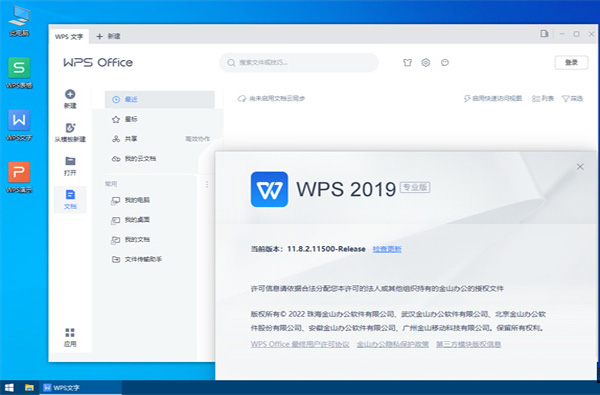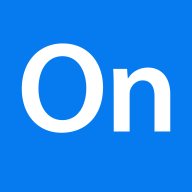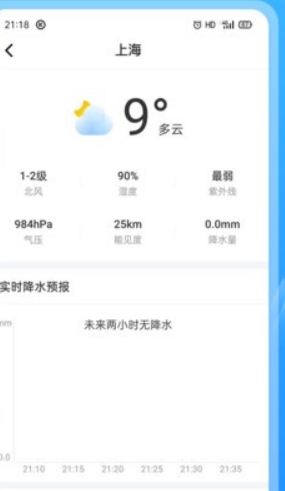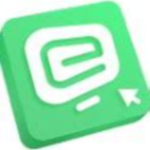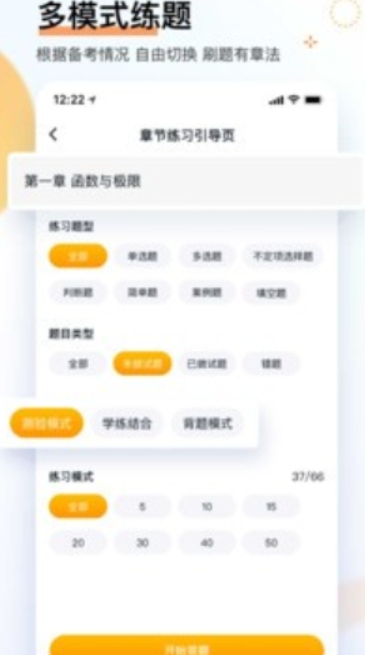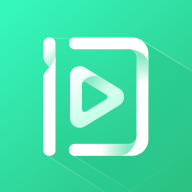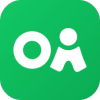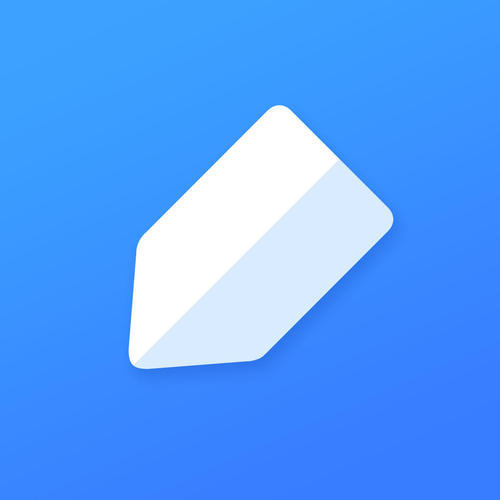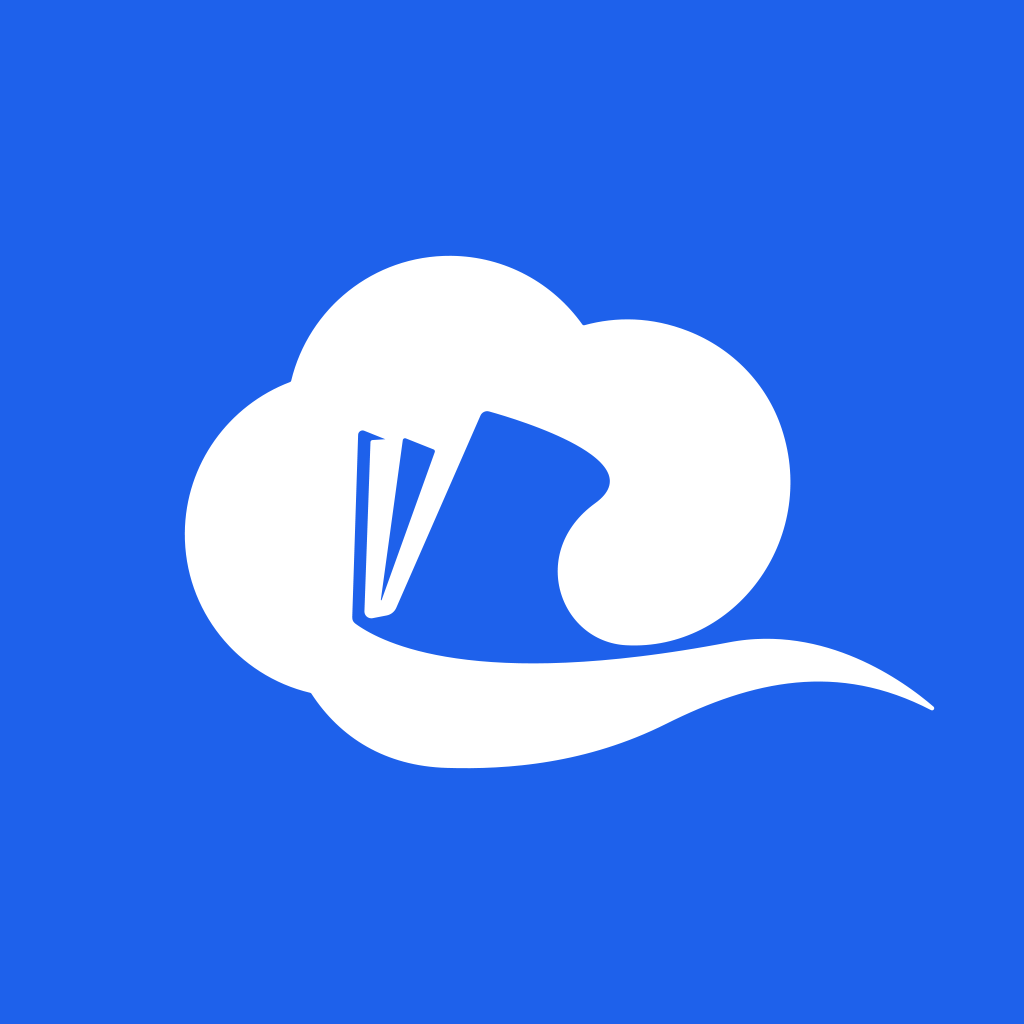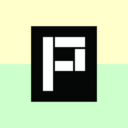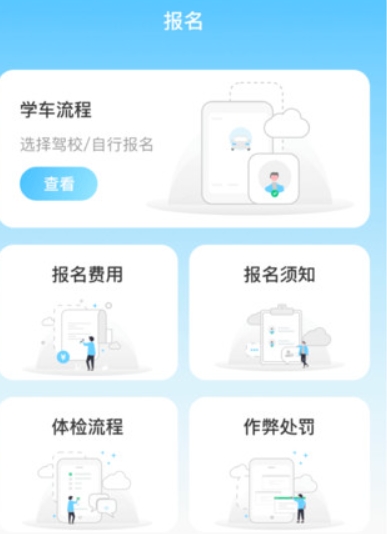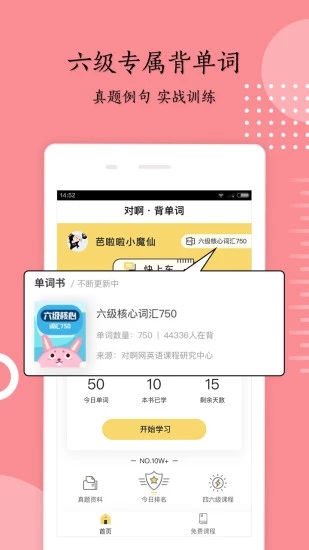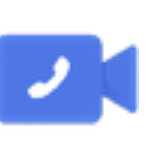- APP介绍
- 相关下载
- 其它版本
- 相关文章
- 人气推荐
WPS中石油版是一款与中国石油天然气股份有限公司合作推出的办公软件,为中国石油集团公司及其下属企业提供专业、高效、安全的办公解决方案。这个版本的WPSOffice拥有和标准版相同的功能,包括文字处理、表格编辑、演示制作等。同时,它还增加了一些专业的功能模块和数据分析工具,支持加密文档、离线授权、防抄袭、安全沙箱等多种安全机制。
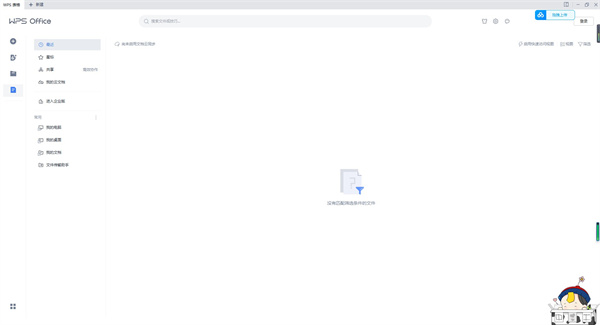
功能介绍
组件整合:各类文档打开更快捷
所有文档都集合在一个窗口, 不必先寻找对应组件, 再切换文档标签,各类文档打开更快捷。
一个WPS账号,随心访问
随时随地在任何设备恢复办公环境,,即时获取云文档中的数据。
全面支持PDF:阅读更快捷
WPS Office 2019提供完整的 PDF 文档支持,文档阅读更快更轻便的,PDF格式一键转换。
标签可拖拽成窗:管理更高效
不必担心文档太多,快速在不同标签间切换,只需拖放标签, 按任务放在不同窗口就好。
全新视觉,个性化WPS
自定义界面字体,窗口背景,个性化你WPS,为你提供舒适清爽的办公环境。
wps2019电脑版安装教程
1、下载WPS Office 2019的安装包,双击打开“.exe”,可以看到安装界面,首先先阅读并在“已阅读并同意......”的前面打勾,然后再点击“浏览”按钮,选择安装位置,然后根据用户自己的需求把下方一些选项打勾,设置完这些后点击“立即安装”。
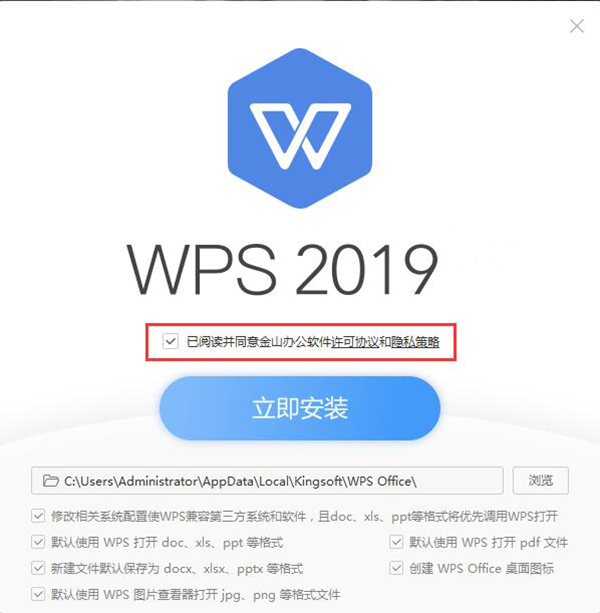
2、之后就会出现“正在安装”的界面,等待读条到达100,需要等待一段时间。
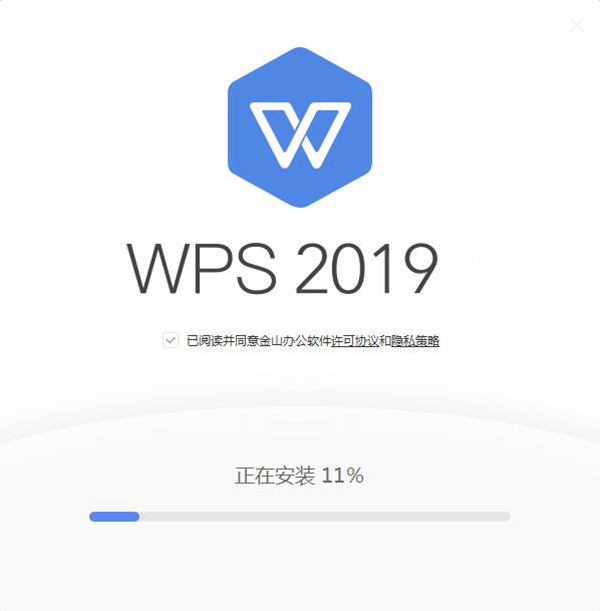
3、当出现下图所示的情况时,就证明WPS Office 2019已经安装好了,点击“开始探索”使用吧。
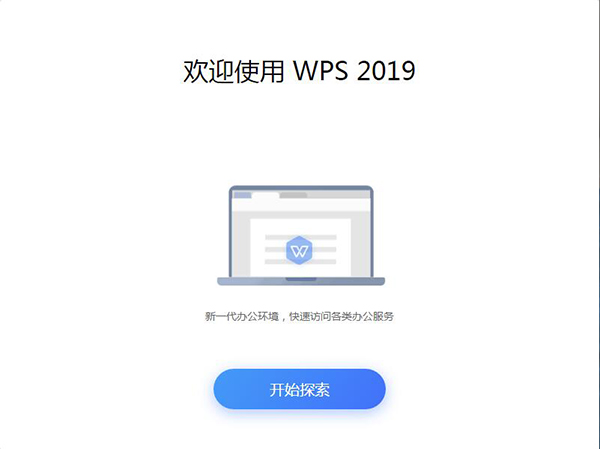
WPS Office 2019使用方法
1、安装完后,双击打开桌面上图标,会弹出下图,分为个人版用户和会员/商业版用户,个人版用户就点击“免费使用”按钮,会员/商业版用户可以点击“畅享高效办公体验”按钮,小编这里选择免费使用。
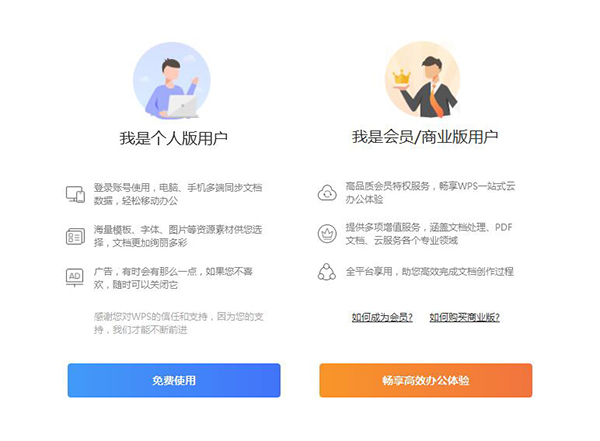
2、之后会弹出微信登录窗口,用户需要使用手机上的微信扫一扫二维码进行登录,登录之后可以使用软件的全部功能,当然也可以不用登录,点击右上角的X。
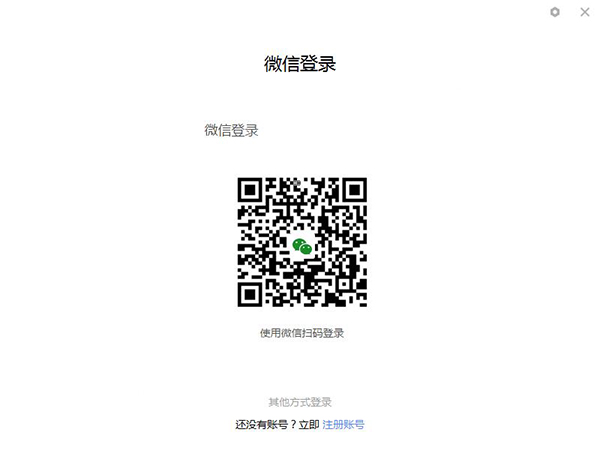
3、接下来WPS Office 2019的主界面就出现了,最左侧栏目是WPS Office 2019的应用中心,用户需要时可以点击下载使用。中间则显示的是用户最近访问的文档和常用的位置,右侧显示的是当前城市的天气情况和最近的消息栏目。
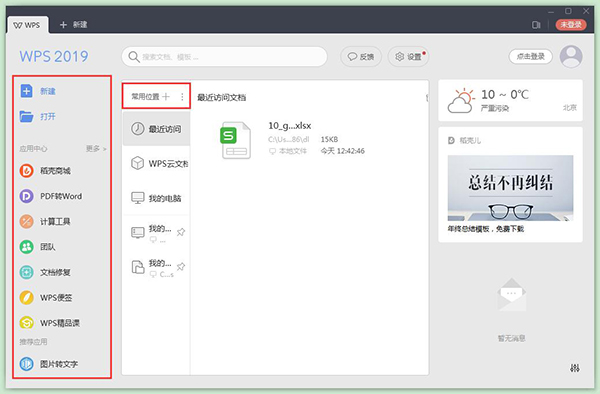
4、点击“新建”按钮,会出现下图,点击“我的”按钮,显示的是用户以前使用过的模板和一些资料,但是是需要登录之后才能查看。
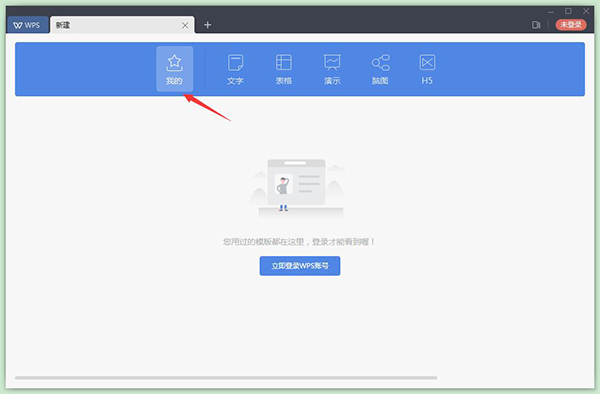
5、点击“文字”选项,显示的就是以前版本的world文档,左侧栏是一些品类专区,点击“新建空白文档”可以新建一个空白的文档,也可以点击其他模板文档进行使用。
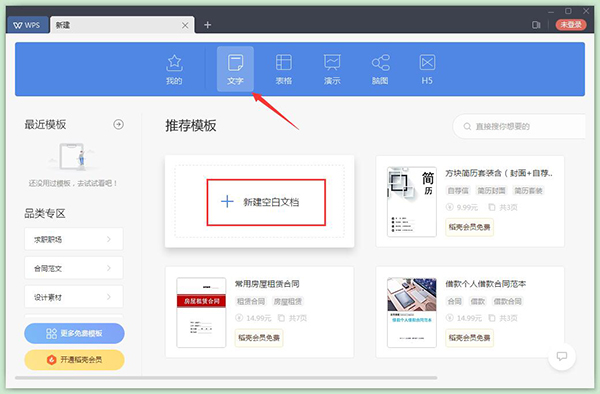
6、点击“表格”选项,显示的则是以往版本的Excel表格,左侧栏是一些品类专区,点击“新建空白文档”可以新建一个空白的表格,也可以点击其他模板文档进行使用。
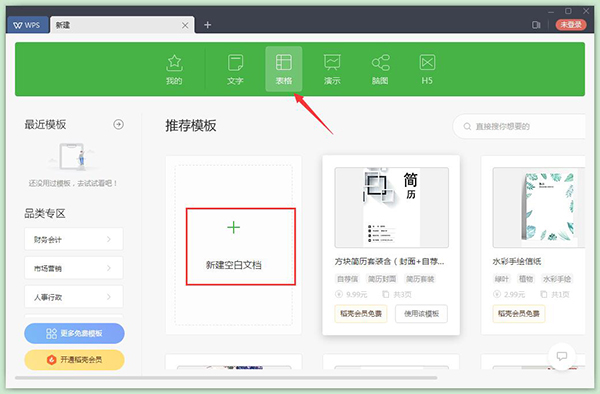
7、点击“演示”选项,显示的则是PPT板块,左侧栏目依旧是一些ppt的品类专区,点击“新建空白文档”新建一个空白的PPT,也可以点击其他模板进行使用。
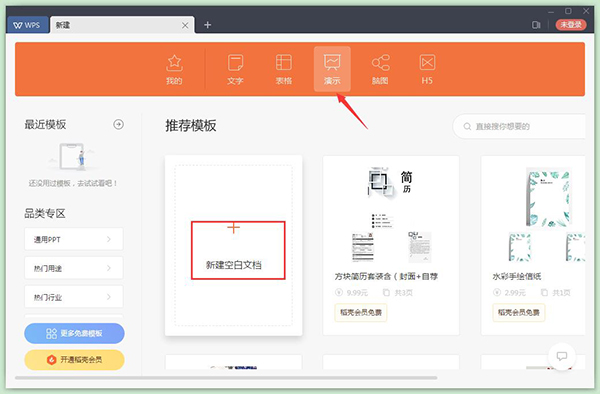
8、点击“脑图”选项,显示的则是思维导图设计栏目,但是需要用户登录,左侧栏是一些图形分类,点开下方可以分别查看其模板功能,也可以点击“+”新建空白的思维导图。
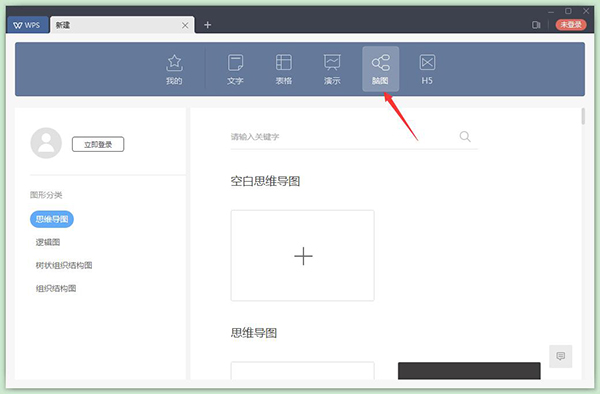
9、最后一个是“H5”,显示的制作H5的页面,左侧栏依旧是各种模板分类,用户需要登录后才可以使用,点击“创建空白的画册”可以新建一个空白的画册。
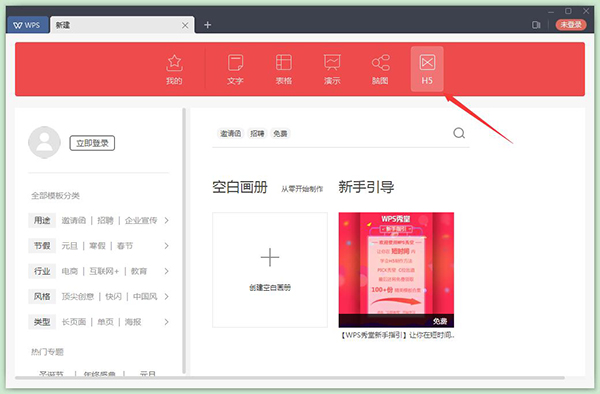
WPS Office 2019怎么把图片弄成九宫格
1、首先,我们单击形状,在下拉菜单中选择矩形,单击即可滑动添加;
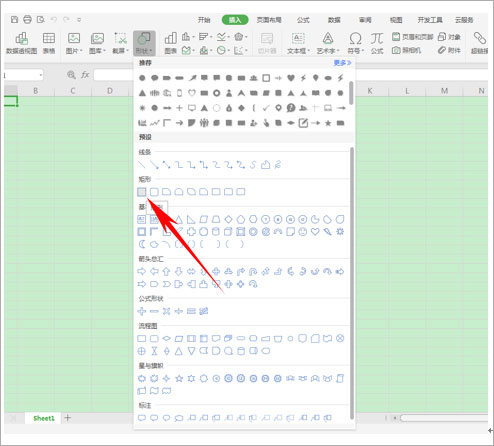
2、然后在WPS表格中画出一个正方形,然后在工具栏绘图工具下选择轮廓,在下拉菜单中单击轮廓,选择无轮廓;
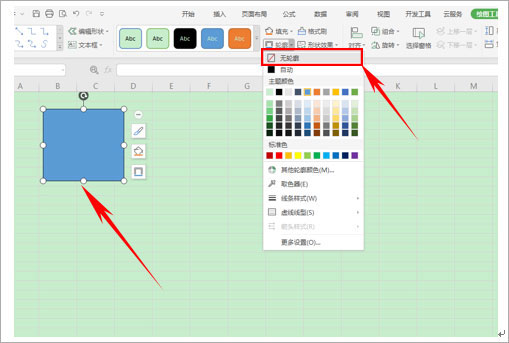
3、然后按住Ctrl进行逐个复制,也可以复制一行按行复制,形成九宫格,如下图;
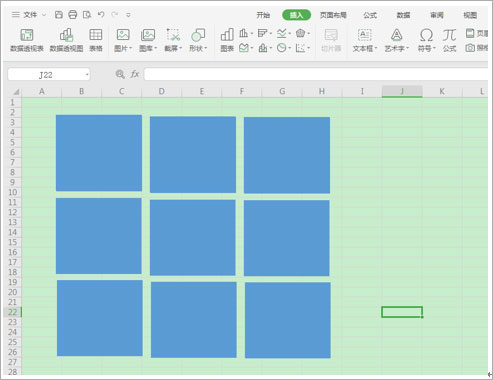
4、然后选中九个矩形,单击右键,选择组合,将这九个矩形组合成一个整体的九宫格;
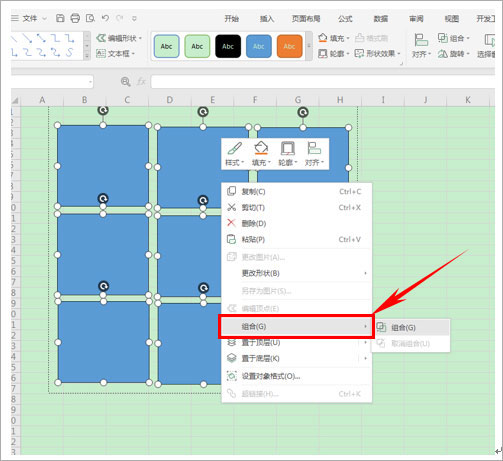
5、组合完毕后,在九宫格区域内再单击右键,选择设置对象格式;
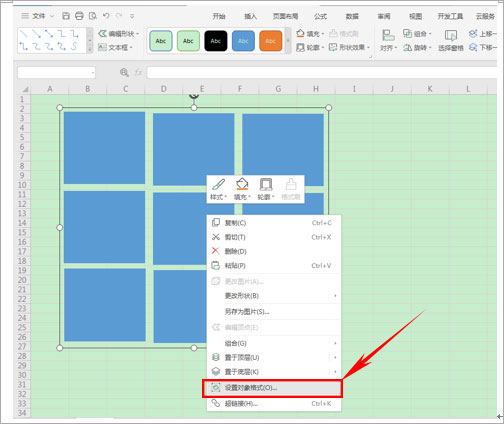
6、弹出属性对话框,在填充下选择“图片或纹理填充”,然后在图片来源处选择本地文件;

7、弹出本地文件的对话框,选择需要设置九宫格的图片,单击打开;
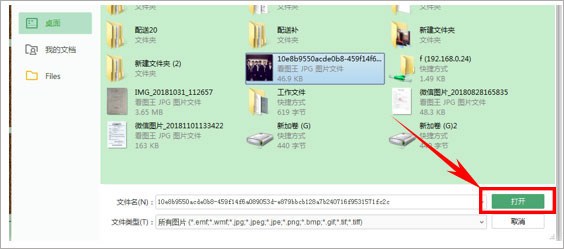
8、然后我们发现这个图片就已经形成了九宫格的样式了,是不是非常简单呢。
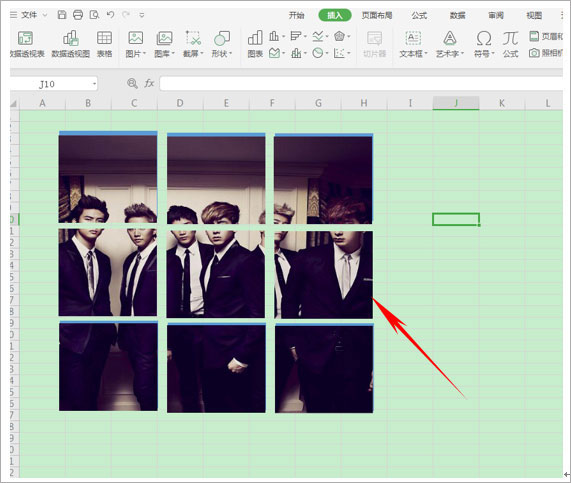
WPS Office2019怎么换老版本
1、WPS 2019怎么切换到旧版模式,WPS 2019鼠标单点开,如图。
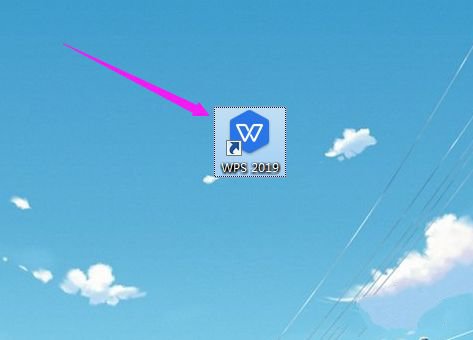
2、WPS 2019鼠标单点开后,界面右侧【设置】鼠标单点开;
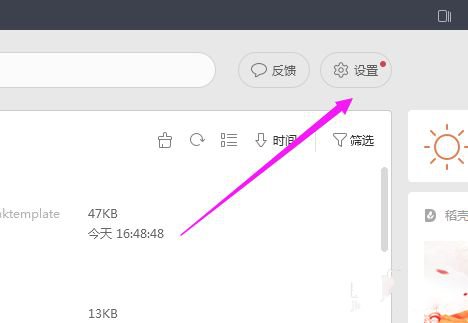
3、界面右侧【设置】鼠标单点开之后,再次的这个【设置】鼠标单点开;
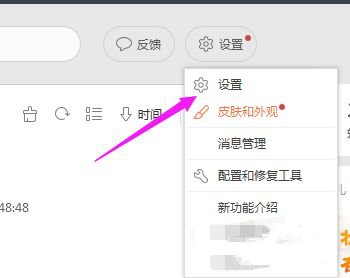
4、再次的这个【设置】鼠标单点开后,【切换窗口管理模式】鼠标单点开;
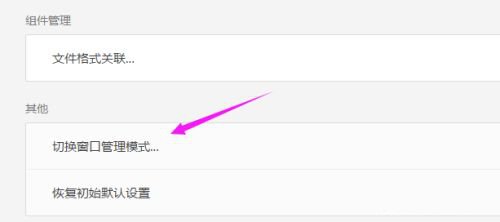
5、【切换窗口管理模式】鼠标单点开后,默认设置的是最新版本的【整合模式】;
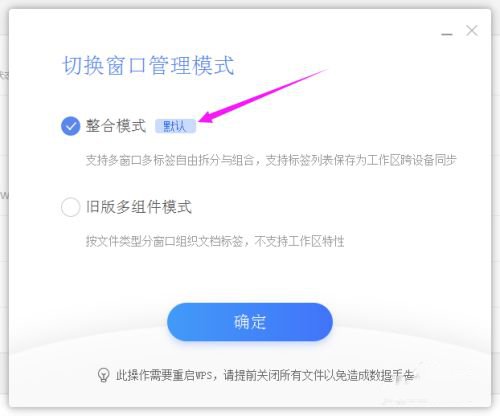
6、那么,我们就可以选择设置为【旧版多组件模式】,设置好后,重启软件即可。
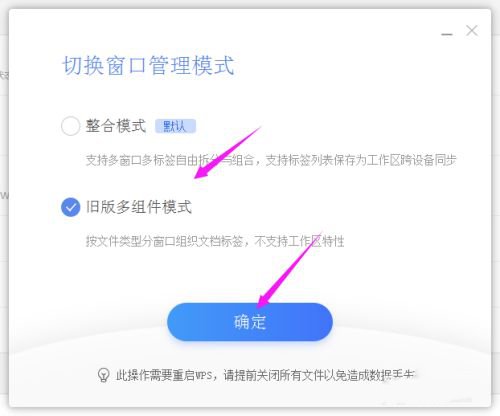
软件优势
1、wps2019完美兼容Word、PPT、Excel、PDF,支持多种文件格式的查看。
2、支持阅读、编辑两种模式,为您打造极致的阅读和流畅的编辑体验。
3、支持快盘、dropbox等多种主流网盘。
4、提供Wi-Fi等多种文件传输方式,让您随时随地移动办公。
5、它在WPS桌面办公基础上,增加全新的团队协作模式,融合跨平台消息机制、云存储服务,为用户提供更多的WPS工具服务和协作服务。
6、支持多行多列重复项设置。
WPS表格支持多行多列重复项设置,在多行多列区域中设置高亮显示重复值,拒绝录入重复值,可快速查找重复数据,有效防止数据重复录入。
7、自定义母版字体设置字体有新招!自定义母版字体从根本上满足您对字体设置的个性化需求。
8、功能入口:启动WPS演示:特色功能选项卡->演示工具->自定义母版字体。
WPS中石油版亮点
一、办公,由此开始
新增首页,方便您找到常用的办公软件和服务。需要到”WPS云文档”找文件?不用打开资源管理器,直接在WPS首页里打开就行。当然也少不了最近使用的各类文档和各种工作状态的更新通知,让您轻松开始工作。
二、一个账号,随心访问
通过登陆WPS账号,您可以随时随地在任何设备恢复您的办公环境,获取云文档中的数据、访问常用的模板或是查看WPS便签里的笔记。
三、合而为一,消除组件隔阂
所有文档都可以放在一个窗口,不必先寻找对应组件,再切换文档标签。
四、强化标签管理,支持多窗口
文档太多?只需拖放标签,按任务放在不同窗口就好了。需要比较文档?拖出来即可左右对照。
五、全面支持PDF
WPS从2019版本开始,将提供完整的PDF文档支持,为您提供更快更轻便的文档阅读、格式转换和批注能力。
六、全新视觉设计
特别打造的默认皮肤,为您提供一个舒适清爽的办公环境,更有多款皮肤可供选择。您还可以自定义界面字体和窗口背景,个性化你的WPS。
相关下载
其它版本
- 永中office电脑版 256.47 MB 查看详情
- gg修改器免root版 19mb 查看详情
- 虎课网电脑版 41.3MB 查看详情
- wps中石油版 350.43 MB 查看详情
人气推荐
相关软件
-
38MB
1 -
45mb
2 -
58.15M
3 -
93.56 MB
4 -
19.7MB
5
下载排行榜
-
41.3MB
1 -
334.13 MB
2 -
101.85 MB
3 -
37.8 MB
4 -
129.8M
5 -
159.15M
6 -
37mb
7 -
1.60 MB
8 -
25.12M
9 -
40MB
10